Detecte Data Matrix e outros códigos de barras na visualização de uma câmera, acione ações de aplicativos usando detectores de código de barras.
Visão geral
Neste artigo, você aprenderá...
- Como configurar um Detector de Datamatrix ou de código de barras
- Como usar os acionadores de eventos do detector no aplicativo
A leitura de códigos de barras com uma câmera pode ajudar na verificação visual da legibilidade e do conteúdo do código, além de automatizar o processo geral com a peça marcada. Temos dois detectores de código de barras disponíveis:
- Detector de código de barras de uso geral, que pode ler uma série de códigos de barras 1D e 2D, como: Código 128, Código 39, EAN-8, EAN-13, ITF, RSS-14, PDF 417 e código QR.
- DetectorData Matrix, que lê códigos de barras DataMatrix 2D amplamente usados em ambientes de produção para marcar produtos.
Oferecemos um Detector de DataMatrix especializado devido à velocidade e à precisão dos algoritmos de detecção de DataMatrix para fins especiais.
Barcode detectors are only available from Tulip version r212+ and Player version 1.2.2+.
Usando os detectores de código de barras do Vision, você pode monitorar regiões predefinidas no fluxo da sua câmera para detectar códigos de barras em tempo real. Em seguida, você pode usar os eventos de detecção para criar lógica em seu aplicativo.
Pré-requisitos
- Consulte Introdução ao Vision para entender as funcionalidades e os requisitos do Vision, bem como para obter instruções sobre como configurar a câmera.
- Esse recurso funciona com câmeras coloridas e de profundidade.
- Consulte a diretriz de configuração de escaneamento antes de começar a usar os scanners de código de barras do Vision: Diretrizes e limitações do escaneamento de código de barras Vision
Configuração da Datamatrix ou do Detector de código de barras
Depois de concluir a configuração da câmera, você poderá ver o fluxo de vídeo. Para configurar o detector de Datamatrix ou de código de barras, selecione a região que deseja monitorar para detectar códigos de barras. Talvez seja necessário criar uma nova região, clicando e arrastando a imagem para definir a região:
Em seguida, crie um detector Datamatrix ou detector de código de barras clicando em Create Detector (Criar detector). Nomeie o detector, forneça uma descrição (opcional) e escolha o tipo de detector desejado. Ative o detector para essa região usando o botão de alternância.
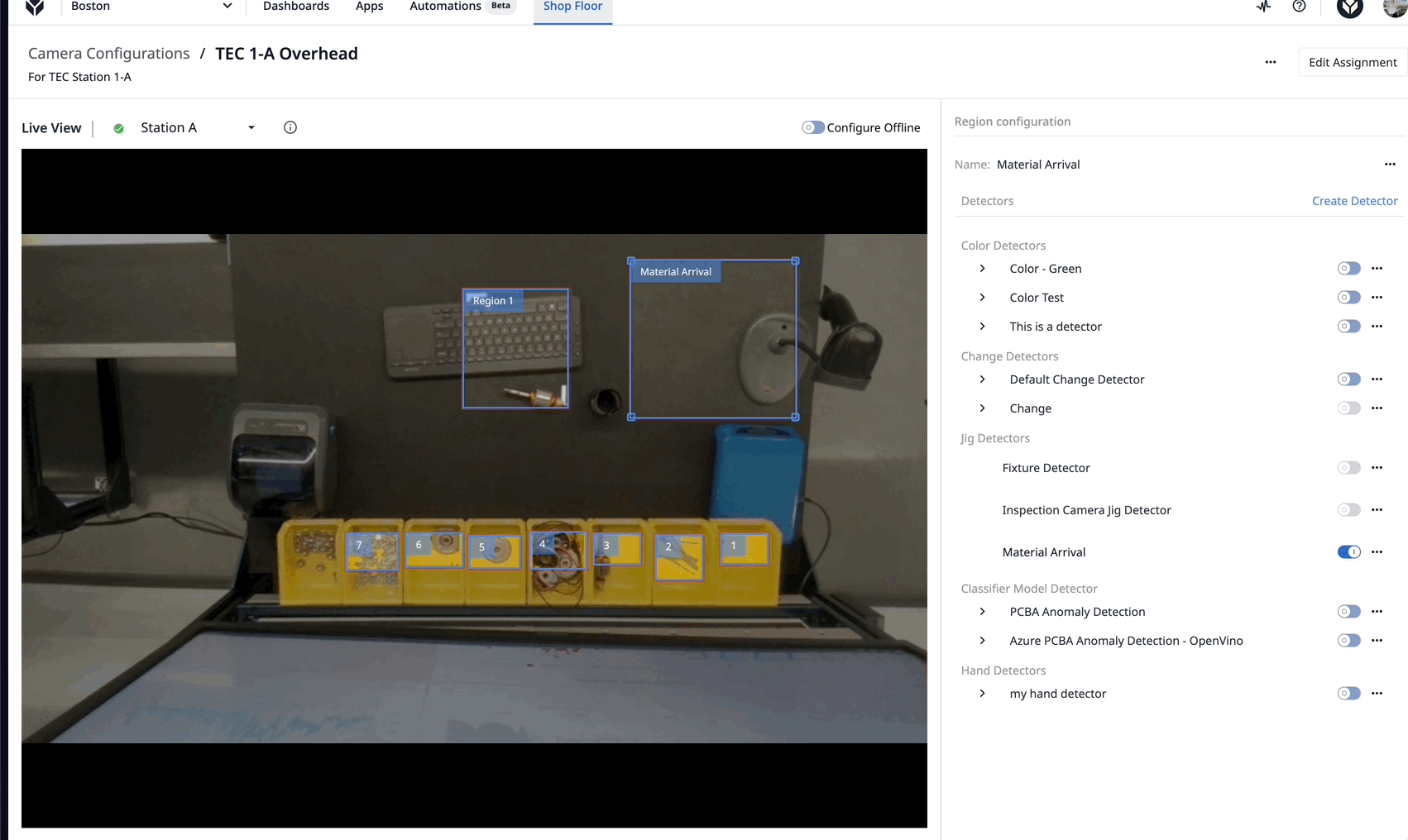
Para criar um detector de código de barras, lembre-se de que você deve selecionar "Detector de código de barras" ao criar o detector. Os detectores de código de barras e de Datamatrix são separados.
O limite da região ficará verde se um código de barras for detectado na região; caso contrário, permanecerá vermelho. Se um código de barras for detectado na região, um evento será acionado no aplicativo que estiver usando essa configuração de câmera.
Como usar o Datamatrix ou o Detector de código de barras em um aplicativo
Vá para o editor de aplicativos e crie um novo Device Output Trigger.
Todas as configurações de câmera aparecerão na sub-lista de Dispositivo específico. Selecione sua configuração de câmera no menu suspenso.
Observe que a seção Dispositivo específico permite o uso de várias câmeras no mesmo aplicativo. Qualquer estação que execute esse aplicativo deve ter a configuração de câmera específica que você selecionou para a câmera. Caso contrário, um aviso será exibido quando o aplicativo for executado.
Agora você verá um menu suspenso de vários eventos para executar o acionador:
Para este exemplo, selecione Datamatrix Detected (Matriz de dados detectada ) ou Barcode Detected (Código de barras detectado ) na lista de eventos.
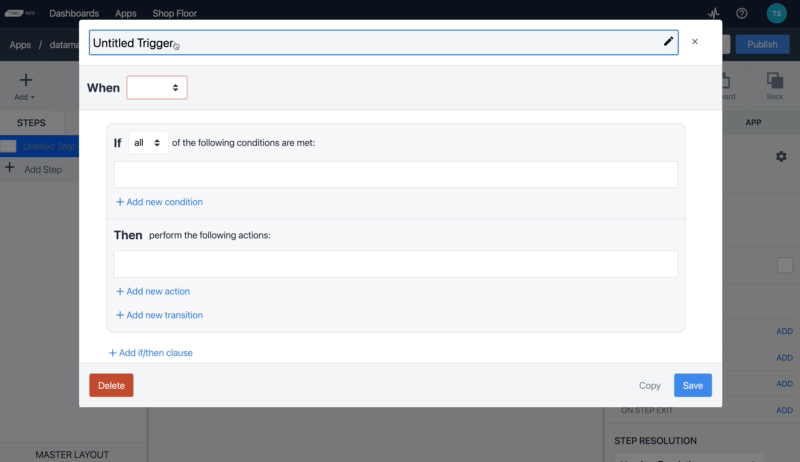
Se você tiver um widget de visualização de vídeo em sua etapa, observe que a opção "Show Overlay" permite desativar a exibição das regiões na parte superior do vídeo. Ative a sobreposição "DATAMATIRX DETECTOR" ou "BARCODE DETECTOR" para exibir as informações de detecção de código.
Execute o aplicativo na estação à qual você atribuiu a configuração da câmera.
Ao abrir a etapa com o Vision Camera Widget no seu Player, você verá o fluxo de vídeo da câmera. Quando você mover um objeto dentro da região que tenha um código de barras, o limite da região ficará verde e a ação de acionamento ocorrerá.
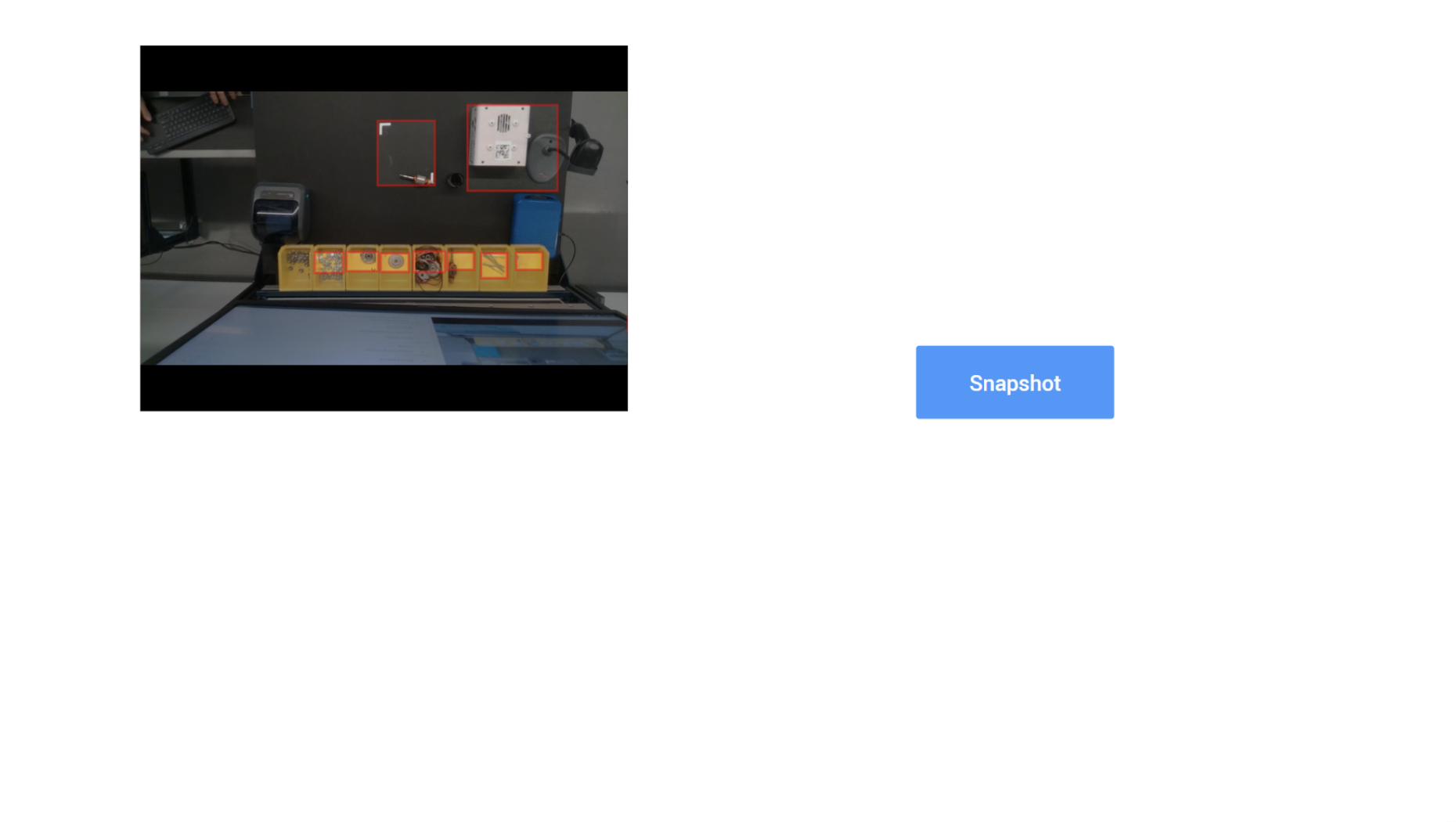
Agora você concluiu com êxito a configuração dos detectores Datamatrix e Barcode na configuração da câmera e está pronto para incorporar essa funcionalidade aos aplicativos de produção.
Leitura adicional
- Uso do Jig Detector
- Uso do widget da câmera Vision em aplicativos
- Uso do recurso Snapshot em aplicativos
- Recomendações de hardware para o Vision
- Diretrizes e limitações do Vision para leitura de código de barras
Encontrou o que estava procurando?
Vá para community.tulip.co para publicar sua pergunta ou ver se outras pessoas tiveram uma pergunta semelhante!


